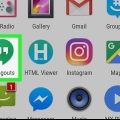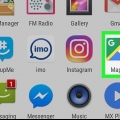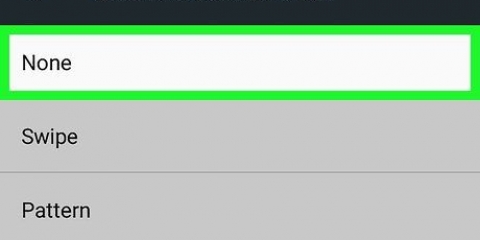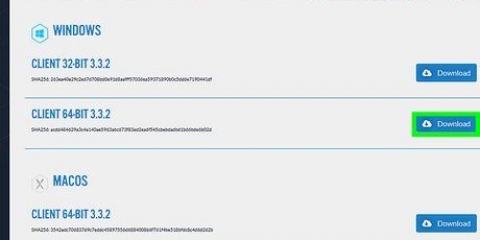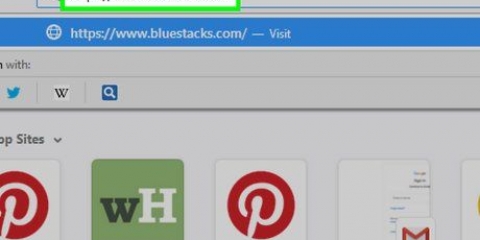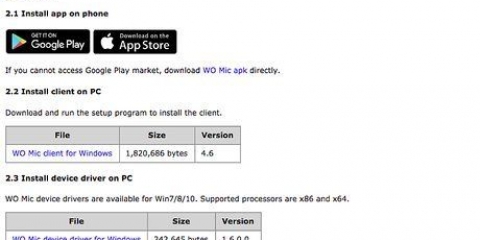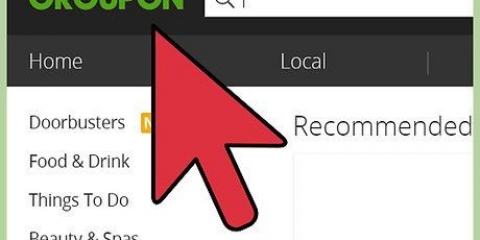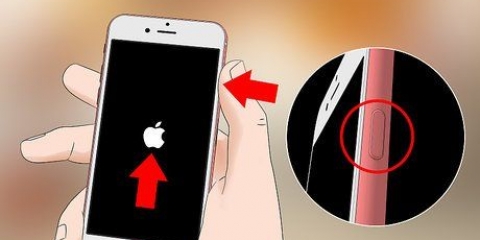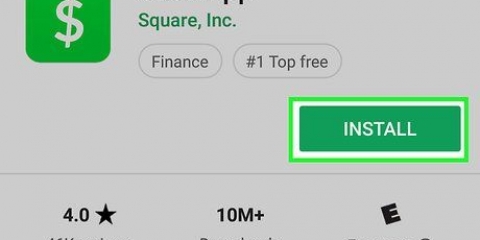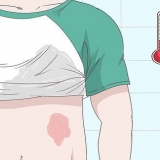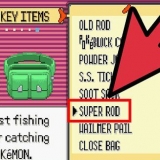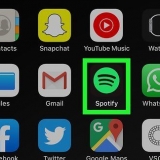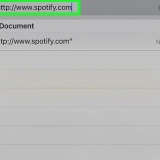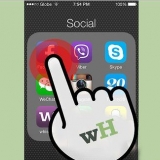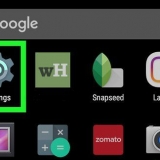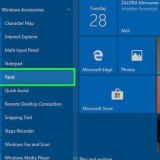Tippen Sie vor Beginn auf , wenn Sie dazu aufgefordert werden Verstanden weitergehen zu. Sie können auch klicken Schritte Tippen Sie hier, um eine Liste mit Schritt-für-Schritt-Anleitungen zu erhalten.
Verwenden von gps auf android
Dieses Tutorial zeigt Ihnen, wie Sie mit einem Android-Gerät Schritt-für-Schritt-Anleitungen zu einem Ort erhalten. Obwohl im Google Play Store unzählige GPS-Apps verfügbar sind, ist Google Maps die am häufigsten verwendete GPS-App für Android.
Schritte

1. Google Maps herunterladen. Wenn Google Maps noch nicht auf Ihrem Android-Gerät installiert ist, öffnen Sie Google Playund gehen Sie wie folgt vor:
- Tippen Sie oben auf dem Bildschirm auf die Suchleiste.
- Typ Google Maps.
- Tippen Sie auf Suchen oder der Eingeben Prüfung.
- Tippen Sie auf Karten - Navigation & Transport.
- Klopfen INSTALLIEREN.
- Tippen Sie bei Aufforderung auf AKZEPTIEREN.

2. Öffnen Sie Google Maps. Tippen Sie auf OFFEN sobald es im Play Store erscheint. Dies öffnet die Hauptseite von Google Maps.
Sie können auch in der App-Schublade auf Ihrem Android auf das Google Maps-Symbol tippen.

3. Tippen Sie auf die Suchleiste. Dies ist das Textfeld "Hier suchen" oben auf dem Bildschirm.

4. Geben Sie einen Zielnamen oder eine Zieladresse ein. Geben Sie den Namen ein (z., "Starbucks") oder die Adresse des Ortes, an den Sie gehen möchten.
Wenn Sie den Namen des Ziels nicht kennen oder das Ziel ein Wohnhaus ist, müssen Sie eine Adresse eingeben.

5. Tippen Sie auf das Ziel. Tippen Sie im Dropdown-Menü unter der Suchleiste auf das Ziel, das dem eingegebenen Namen oder der eingegebenen Adresse entspricht.
Wenn nach Eingabe der Adresse nicht das richtige Ziel angezeigt wird, tippen Sie auf Suchen oder Eingeben auf deiner Android-Tastatur.

6. Tippen Sie aufRICHTUNGEN. Es ist eine blaue Schaltfläche am unteren Bildschirmrand, aber Sie müssen möglicherweise nach unten scrollen, um die Schaltfläche zu finden.

7. Geben Sie einen Startpunkt ein. Tippen Sie auf das Textfeld "Wählen Sie einen Ausgangspunkt..." Geben Sie oben auf dem Bildschirm die Adresse des Ortes ein, von dem aus Sie Ihre Reise beginnen.
Sie haben normalerweise die Option Ihr Standort so können Sie Ihren aktuellen Standort als Ausgangspunkt auswählen.

8. Wählen Sie ein Transportmittel. Tippen Sie oben auf dem Bildschirm auf eines der Symbole – Auto, Bus, Person oder Fahrrad – um anzugeben, ob Sie mit dem Auto zu Ihrem Ziel fahren, öffentliche Verkehrsmittel nehmen, zu Fuß gehen oder mit dem Fahrrad fahren.

9. Starten Sie Ihre Route. Tippen Sie auf ANFANG am unteren Bildschirmrand, um die automatische Navigation zu starten. Während Sie unterwegs sind, hören Sie eine Stimme, die die richtige Richtung erklärt.
Tipps
- Google Maps sendet Ihnen in der Regel aktualisierte Informationen zu Ihrer Route und Straßenzustand.
- Wenn Sie mit Ihrer Gmail-Adresse sowohl bei Google Maps als auch in der Google App angemeldet sind, wird Ihr aktueller Standort als Karte in der Google App angezeigt.
Warnungen
- Google Maps ist, wie alle GPS-Apps, nicht zu 100 Prozent genau. Wenn eine Route gefährlich oder unwahrscheinlich aussieht, müssen Sie sich auf Ihren gesunden Menschenverstand verlassen.
Оцените, пожалуйста статью